如何打开电脑文件后缀 电脑如何设置显示文件扩展名
发布时间:2023-12-16 10:35:07 浏览数:
在日常使用电脑的过程中,我们常常会遇到一些文件后缀无法打开的问题,或者在浏览文件时无法确定文件的具体类型,这时我们就需要学会如何打开电脑文件后缀并设置显示文件扩展名。通过了解文件后缀和扩展名的概念,并运用电脑系统提供的设置,我们可以轻松解决这些问题。本文将为大家介绍如何打开电脑文件后缀以及设置显示文件扩展名的方法,帮助大家更好地管理和使用电脑中的各类文件。
操作方法:
1.我们先打开一个文件夹看看文件,文件只显示文件名
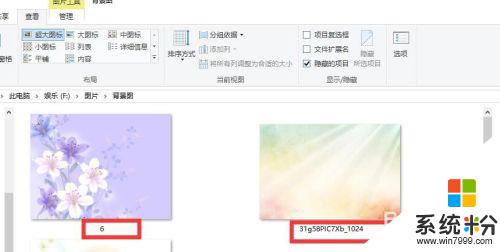
2.这时候,我们点击菜单栏“查看”
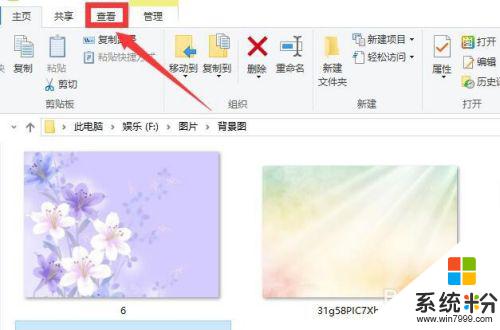
3.win10系统,在文件“查看”右侧就有个“文件扩展名”设置。勾选上文件扩展名,就可以显示文件扩展名(后缀)了
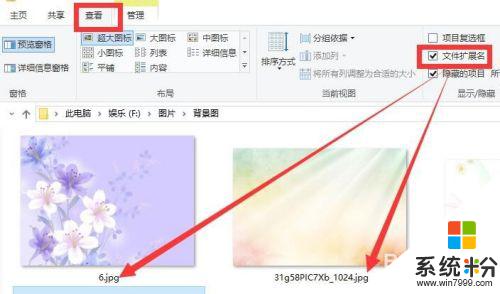
4.如果没有快捷项目设置。
我们点击菜单栏“查看”——选项
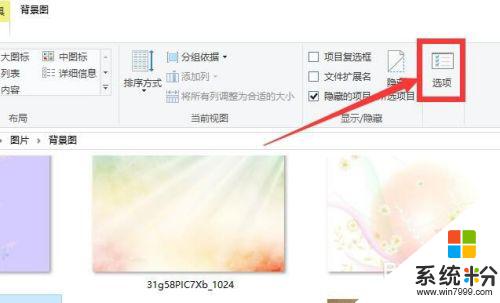
5.在文件选项中,再点击“查看”栏目
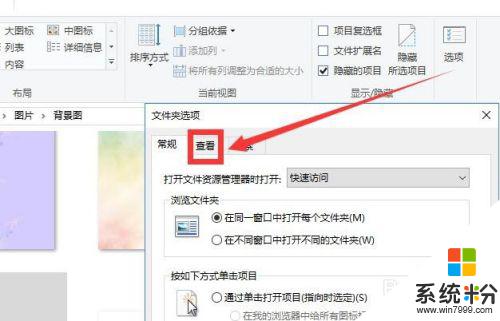
6.在查看中,找到“隐藏已知文件类型的扩展名”。把选框中的“√”去掉,然后点击确定,就可以显示文件后缀名了。
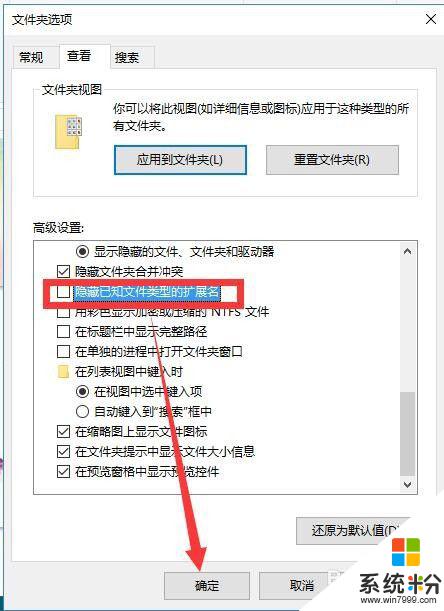
7.总结:
1、进入电脑文件后,点击菜单栏“查看”。win10系统直接勾选上“文件扩展名”即可
2、也可以点击“查看”——“选项”,文件夹选中,点击查看栏目,然后找到“隐藏已知文件类型的扩展名”。把选框中的“√”去掉即可
以上是如何打开电脑文件后缀的全部内容,如果你遇到这种情况,可以按照小编的操作进行解决,非常简单快速,一步到位。